Инструкции за изготвяне на брошури в "Слово"
Някои потребители могат да се интересуват как да направят брошура, защото тя е полезна в много области на живота. В тази статия ще се опитаме да обясним основните принципи на неговото създаване. Ще бъдат включени специални програми, с помощта на които ще можете да завършите плановете си без никакви проблеми, но ще обърнем специално внимание на Microsoft Word. Прочетете статията до края, за да разберете как да направите брошури в Word.
Какво е книжка
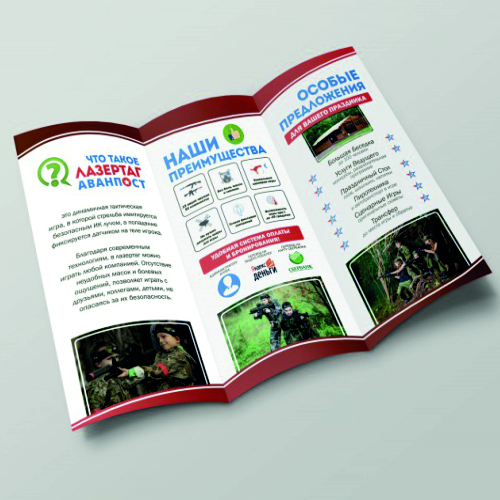
За да започнете, нека ви кажем какво е брошура, защото някои потребители може да не знаят дефиницията.
Това е рекламна публикация. Отпечатва се изключително върху един лист, който след това се сгъва като акордеон. По този начин се получават колони на листа, където се намира същата рекламна информация.
Е, сега, след като разбрах самата концепция, нека преминем към темата на статията.
Каква програма за изработване на брошури
Преди да пристъпим към изготвянето на брошури, е необходимо да определим програмата, в която ще ги създаваме. Към днешна дата има огромно количество софтуер, който изпълнява това действие. Сега изброяваме най-популярните:
- Scribus е програма за отпечатване на документи, но също така е подходяща за създаване на брошури. Основното му предимство е, че е безплатно. Въпреки това, той има обикновен интерфейс.
- FinePrint не е отделна програма, а по-скоро добавка. Но това ви позволява бързо да създавате брошури за печат, благодарение на огромен списък от полезни инструменти.
- Microsoft Word - тази програма се откроява сред всички останали, защото повечето я познават като текстов редактор, но благодарение на голямата си функционалност, потребителят може лесно да създаде брошура.
Е, сега нека отидем направо към ръководството, за да го създадем.
Как да си направим брошура в Word: стъпка първа

Както беше посочено в началото на статията, ще направим специална пристрастност по програмата MS Word - световноизвестния текстов редактор и ще ви кажем как да направите брошура в него.
За тази цел първата стъпка е да се подготви работното пространство, тъй като типът на документа по подразбиране не е подходящ за създаване на брошура. Ще трябва да променим отстъпките от полетата и да променим ориентацията. Това се прави, както следва:
- Създайте нов документ в програмата.
- Отидете в раздела "Оформление", ако използвате най-новата версия на програмата, в противен случай ще се нарича "Разположение на страницата".
- В лентата с инструменти щракнете върху бутона "Полета", за да отворите съответното меню.
- В него трябва да изберете елемента "Custom Fields", който се намира в най-долната част.
- Отваря се прозорецът Настройка на страницата. В раздела "Полета" трябва да промените отстъпите от ръбовете, като зададете стойността на всички страни - 1 cm.
- В същия раздел е и втората опция - ориентация. Трябва да бъде променен на пейзаж, като кликнете върху бутона със същото име.
Всички необходими параметри са настроени, сега ги приложите с натискане на бутона "OK".
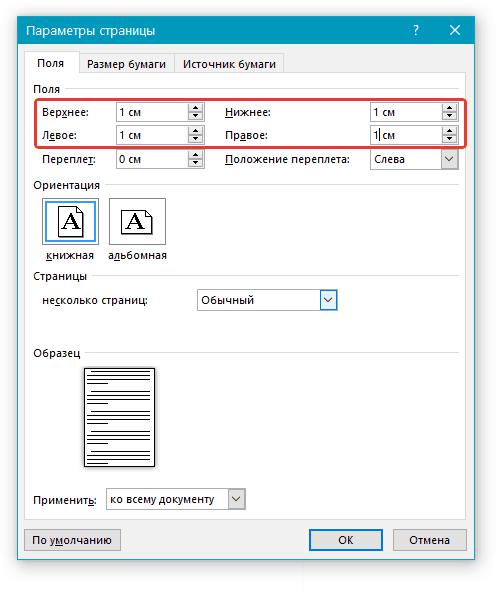
Както виждаме, лист от обикновена хартия е променил ориентацията си. В допълнение, намалихме вдлъбнатината около страните, така че да разширим областта, където ще бъде текстът, и така, когато при отпечатването, нито една дума не се простира отвъд ръбовете.
Стъпка 2: разделяме листа на колони
Продължавайки да казваме как да правим брошури в Словото, пристъпваме към втората стъпка - разделянето на цялата област на колони. Това е необходимо, за да може в бъдеще брошурата да бъде сгъната, така че текстът да остава видим. За да направите това, трябва да изпълните следните стъпки:
- Докато сте в същия раздел Layout или Page Layout, в зависимост от версията на програмата, кликнете върху падащия списък "Columns", който се намира до познатия бутон "Fields".
- В менюто, което се появява след това, трябва да изберете броя на колоните. Ако в предложените опции не виждате желаните, кликнете върху "Други колони".
- Ще се появи прозорец с настройки. В него можете ръчно да въведете броя на колоните в брояча със същото име. Също така имайте предвид възможността да зададете разделител между тях. Ако поставите отметка в това квадратче, пространството между отделните колони ще бъде разделено на вертикална линия, в която в бъдеще ще бъде удобно да сгънете книжката.
- Можете също така да зададете ширината и разстоянието на всяка колона поотделно, ако искате да направите книжката по-необичайна.
- След като въведете всички параметри, натиснете "OK".
- Преди вас ще бъде празен лист, ориентиран хоризонтално. Ако не поставите отметка "Сепаратор", тогава няма да се различава от обичайното. Но това ще стане, докато не започнете да попълвате книжка с текст. Ще забележите, че въведените думи са подредени.
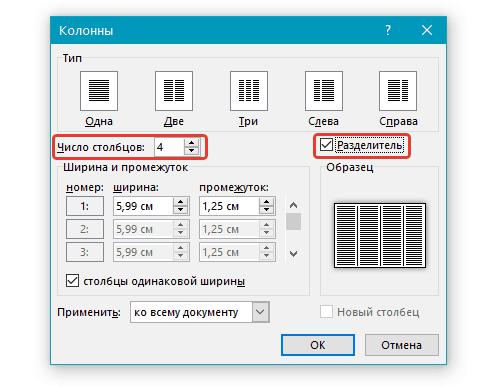
На това бихте могли да завършите инструкцията как да направите брошура в Словото, тъй като всичко, което трябва да направите, е да напишете текста и той е готов. Но все пак искам да се съсредоточа върху дизайна. Можете да добавяте снимки към текста, да променяте фона и най-добре да задавате фона. Това ще ви позволи да украсите създадената книжка.
Стъпка 3: Отпечатване на брошури
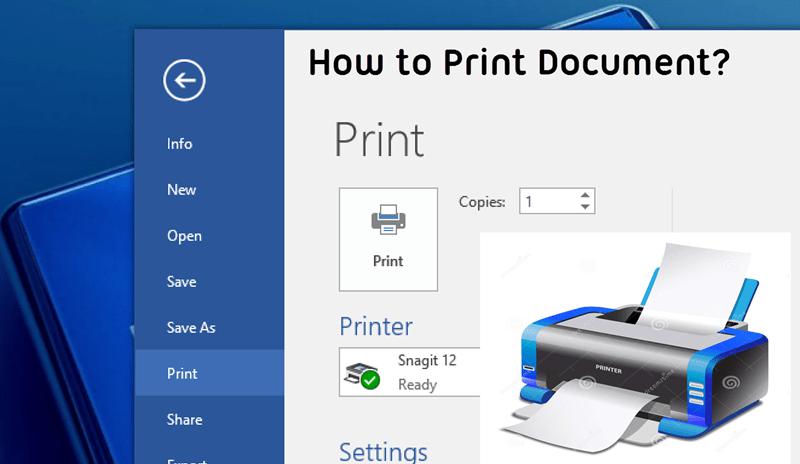
Така че създадохте брошура и я форматирахте по ваш вкус, какво следва? Разбира се, печат. Сега накратко ще се опитаме да обясним как да стартираме този процес на принтер. За това ви е необходимо:
- Кликнете върху бутона „Файл“.
- В менюто, което се показва, изберете раздела "Печат".
- В него натиснете бутона със същото име.
- Сега трябва само да изберете принтера, на който ще се изпълни процесът, и щракнете върху бутона, за да го стартирате.
Както виждате, отпечатването на брошура е много по-лесно от създаването. Но след като сте запазили създадената брошура, можете да я използвате като оформление, просто да промените съдържанието на текста.
заключение
Затова разбрахме как да направим брошури на компютър, сега не е нужно да потърсите помощ от експерти или да организирате печатни услуги. Надяваме се, че тази статия е полезна за вас и успяхте да откриете всичко, което искате.